kvm虚拟机教程,KVM虚拟机教程,从入门到精通,轻松掌握虚拟化技术
- 综合资讯
- 2025-03-25 08:42:00
- 3

本教程全面涵盖KVM虚拟机,从基础入门到高级应用,助您轻松掌握虚拟化技术。...
本教程全面涵盖KVM虚拟机,从基础入门到高级应用,助您轻松掌握虚拟化技术。
KVM虚拟机简介
KVM(Kernel-based Virtual Machine)是一种基于Linux内核的虚拟化技术,它可以将单个物理服务器分割成多个虚拟机,每个虚拟机都可以运行自己的操作系统和应用程序,KVM具有高性能、低资源消耗、易于部署等特点,是目前最流行的虚拟化技术之一。
kvm虚拟机安装教程
准备工作
(1)一台物理服务器,建议配置如下:

图片来源于网络,如有侵权联系删除
CPU:至少2核 内存:至少4GB 硬盘:至少80GB 网络:千兆以太网
(2)一台装有Linux操作系统的计算机,用于安装KVM虚拟机管理软件。
安装KVM
(1)在物理服务器上安装Linux操作系统,如CentOS、Ubuntu等。
(2)在Linux服务器上安装KVM,以下以CentOS为例:
a. 安装KVM包:
sudo yum install qemu-kvm libvirt libvirt-python libguestfs-tools virt-install
b. 启用KVM模块:
sudo systemctl enable libvirtd sudo systemctl start libvirtd
c. 检查KVM模块是否启用:
sudo virsh list --all
安装虚拟机管理软件
(1)在Linux服务器上安装虚拟机管理软件,如virt-manager、virt-viewer等。
(2)在Linux服务器上安装图形界面,如GNOME、KDE等。
创建虚拟机
(1)打开virt-manager,选择“文件”->“新建虚拟机”。
(2)选择“自定义(高级)”选项,点击“下一步”。
(3)选择“本地安装介质”,点击“下一步”。
(4)选择“ISO镜像文件”,点击“浏览”选择虚拟机的ISO镜像文件,点击“下一步”。
(5)输入虚拟机名称,选择CPU数量、内存大小等配置,点击“下一步”。
(6)选择虚拟机的存储类型,如“存储在物理媒体上”,点击“下一步”。
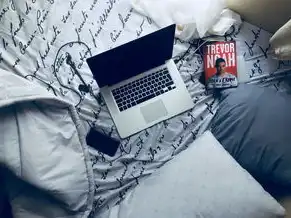
图片来源于网络,如有侵权联系删除
(7)选择虚拟机的网络类型,如“使用网络桥接”,点击“下一步”。
(8)设置虚拟机的启动顺序,点击“完成”。
启动虚拟机
(1)在virt-manager中找到创建的虚拟机,点击“启动”。
(2)在虚拟机启动过程中,按照提示完成安装。
KVM虚拟机管理
查看虚拟机状态
sudo virsh list --all
启动虚拟机
sudo virsh start 虚拟机名称
停止虚拟机
sudo virsh shutdown 虚拟机名称
重启虚拟机
sudo virsh reboot 虚拟机名称
删除虚拟机
sudo virsh destroy 虚拟机名称 sudo virsh undefine 虚拟机名称
KVM虚拟机性能优化
调整虚拟机内存
sudo virsh setmem 虚拟机名称 内存大小
调整虚拟机CPU
sudo virsh setvcpus 虚拟机名称 CPU数量
调整虚拟机磁盘
sudo virt-install --name 虚拟机名称 --ram 4096 --vcpus 2 --disk path=/var/lib/libvirt/images/虚拟机名称.img,size=20 --os-type linux --os-variant fedora30 --graphics none --console pty,target_type=serial --location /var/lib/libvirt/images/fedora-30-x86_64-20-1.iso
调整虚拟机网络
sudo virsh net-edit default
本文详细介绍了KVM虚拟机的安装、配置和管理方法,通过学习本文,读者可以轻松掌握KVM虚拟化技术,在实际应用中,根据需求对虚拟机进行性能优化,可以提高虚拟机的运行效率,希望本文对您有所帮助。
本文链接:https://www.zhitaoyun.cn/1893683.html

发表评论